word翻译不同语言输入的文字方法
摘要:Word中可以翻译用不同语言输入的文字,如短语或段落或单词。工具/原料方法/步骤打开要翻译的文件,在“审阅”-&ld...
Word中可以翻译用不同语言输入的文字,如短语或段落或单词。
工具/原料
方法/步骤
打开要翻译的文件,在“审阅”-“语言”组中,单击“翻译”。
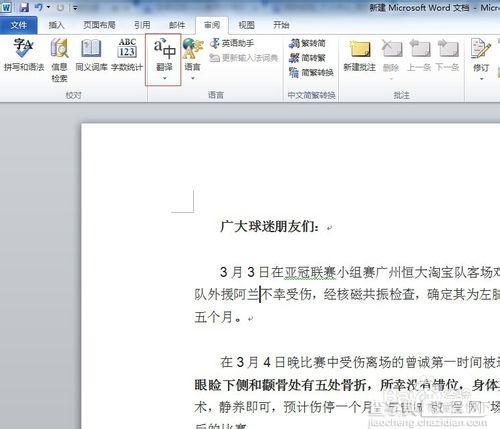
点击“选择转换语言”,设置好需要从什么语言转换到什么语言,然后点“确定”。
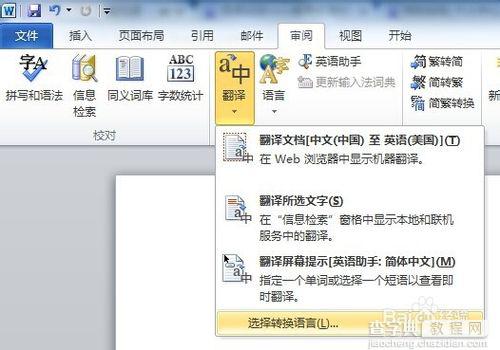
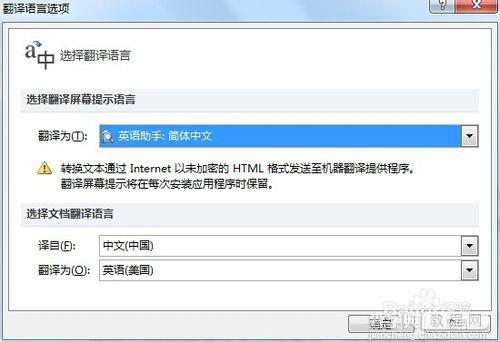
然后点击翻译文档,会跳出一个“翻译整个文档”对话框。点击“发送”,会打开一个网页,开始进行翻译。
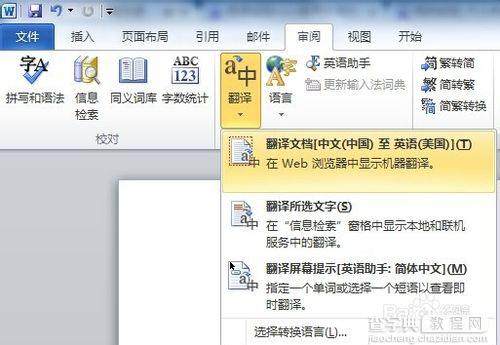

翻译时间需要看文本大小,短一点的文本等待几秒钟就够了,长篇的需要时间长一点。翻译完成后会跳出来翻译后的文本,把鼠标放在文本上会出现原文本,可以互相对照。
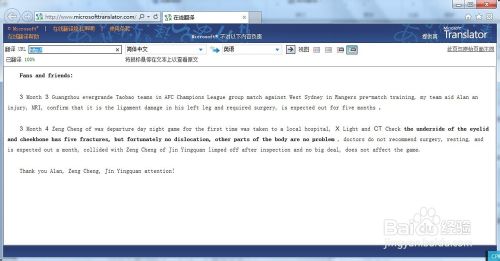
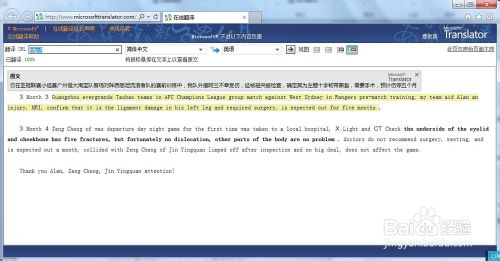
以上就是word翻译不同语言输入的文字方法介绍,希望能对大家有所帮助!
【word翻译不同语言输入的文字方法】相关文章:
上一篇:
如何打印ppt文件?打印pdf文件的教程
